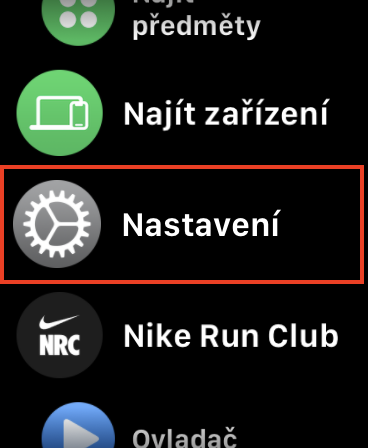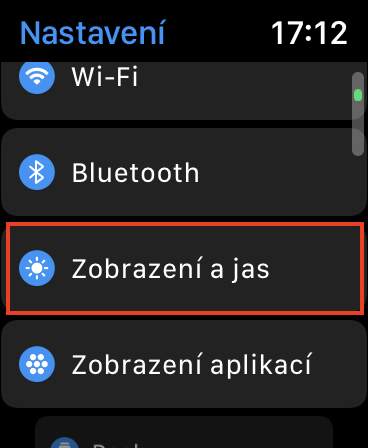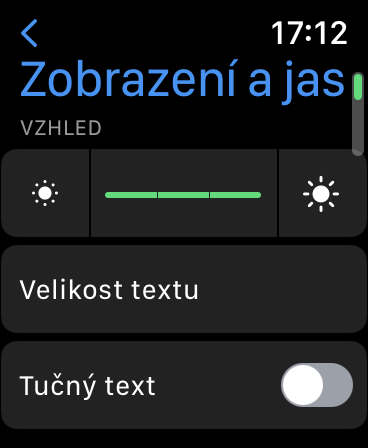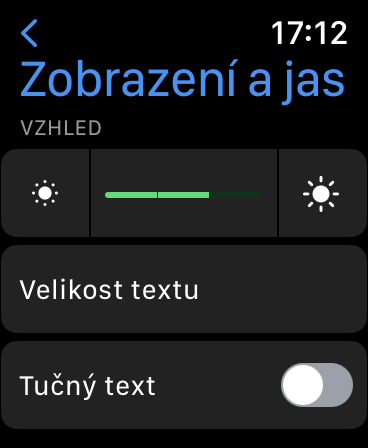Екран је компонента која троши највише енергије батерије на већини паметних уређаја. Истовремено, што је већа осветљеност екрана, то се батерија брже празни. Из тог разлога је потребно прилагодити осветљеност екрана у зависности од тренутне ситуације. На пример, на иПхоне-у, иПад-у или Мац-у, функција аутоматске осветљености брине о томе, која одређује вредност амбијенталног светла на основу података са сензора и прилагођава осветљеност у складу са тим, или корисници наравно могу ручно да подесе осветљеност , што је прилично незгодно. Међутим, што се тиче Аппле Ватцх-а, узалуд бисте тражили функцију аутоматског осветљења.
То може бити вас занима

Како променити осветљеност на Аппле Ватцх-у
Осветљеност на Аппле Ватцх-у је стога трајно подешена на одређену изабрану вредност, тако да се аутоматски не смањује или повећава у различитим ситуацијама. У зависности од тога како сте поставили осветљеност на Аппле Ватцх-у, може се десити да екран сија непотребно јако, или напротив, веома слабо. У првом случају, батерија се може брже празнити, ау другом случају нећете моћи добро да видите садржај. Ако из било ког разлога желите да подесите осветљеност на свом Аппле Ватцх-у, само поступите на следећи начин:
- Прво, морате на свом Аппле Ватцх-у притиснули су дигиталну круну.
- Затим пронађите на листи апликација подешавања, на који кликнете.
- Једном када то урадите, спустите се доле испод, где да лоцирате и отворите одељак Дисплеј и осветљеност.
- Овде само треба да додирнете икона осветљености подесио интензитет осветљења.
Дакле, користећи горњу процедуру, могуће је подесити интензитет осветљености на вашем Аппле Ватцх-у. Нажалост, међутим, постоје само три нивоа, а то су ниски, средњи и високи. Стога бисте узалуд тражили сличне опције подешавања осветљености као на пример на иПхоне-у. Ако желите да промените осветљеност свог Аппле Ватцх-а иПад тако да можете - само идите на апликацију ватцх, где отворите Мој сат → Екран и осветљеност, где се контрола налази на врху.